透過OrderPally直播間支援直播當下即時收單,增加消費者觀看直播當下的轉單率!並且可以再多平台同步開播,透過即時收單新功能提升購物體驗,立即開始使用!請依循以下方式操作:
文章目錄
步驟1 設定OrderPally直播間帳號
OrderPally直播間具有多渠道同步開播功能,還可在進行直播時立即收單!
- 渠道一:17直播商城>>拓展新客源,觸及17LIVE百萬活躍用戶直播商城專屬版位露出!
- 渠道二:FB粉絲專頁>>銷售不間斷,電商必備社群銷售主力直播回放持續即時成單!
- 渠道三:Liveweb>>專屬直播間,提供您最活用的獨立直播間網址,可嵌入品牌官網,提升購物體驗!
請點選開團管理進入到新增團別頁面中,點選「OrderPally直播間帳號設定」確認您的商城帳號是否已經有綁定完成。
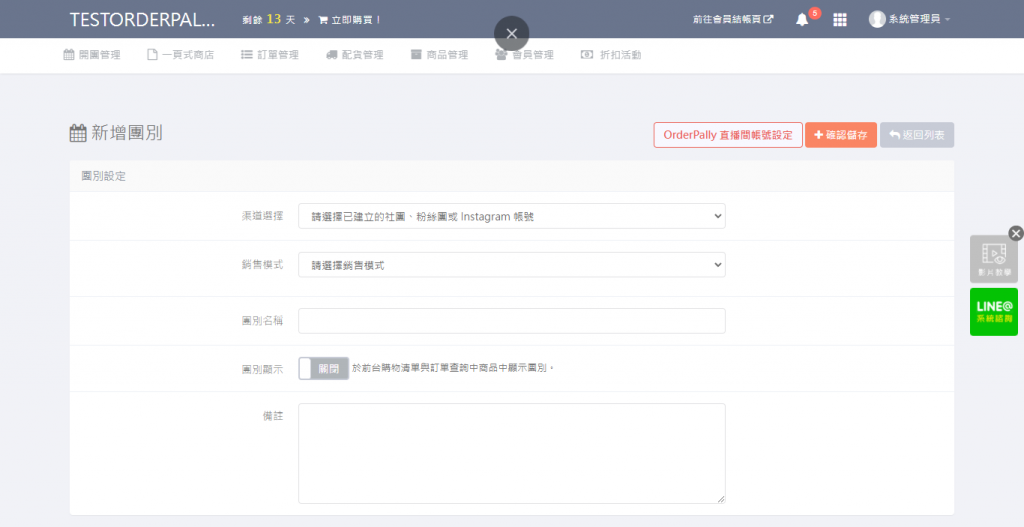
若您的商城尚未綁定過直播間帳號,系統會出現綁定提醒,請點選「開始綁定」。
若您已經綁定過直播間帳號,則出現的畫面請跳至步驟3進行後續開播設定,開始享受直播吧!
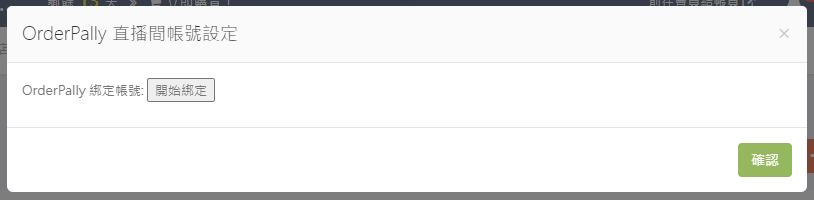
步驟2 註冊HandsUP直播帳號
點選「開始綁定」按鈕後,進入到HandsUP註冊帳號介面,請先透過您的Facebook紛絲專頁管理員帳號進行註冊登入。
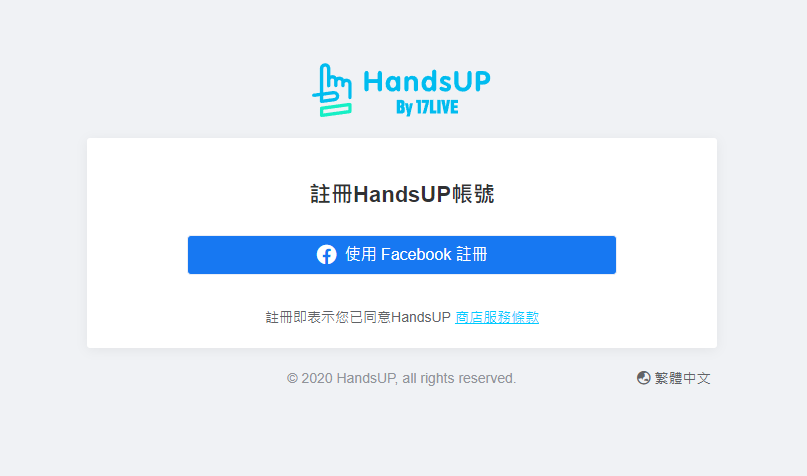
註冊完成,點選「新增FB粉絲專頁」,將您要開播的粉絲專頁進行綁定。
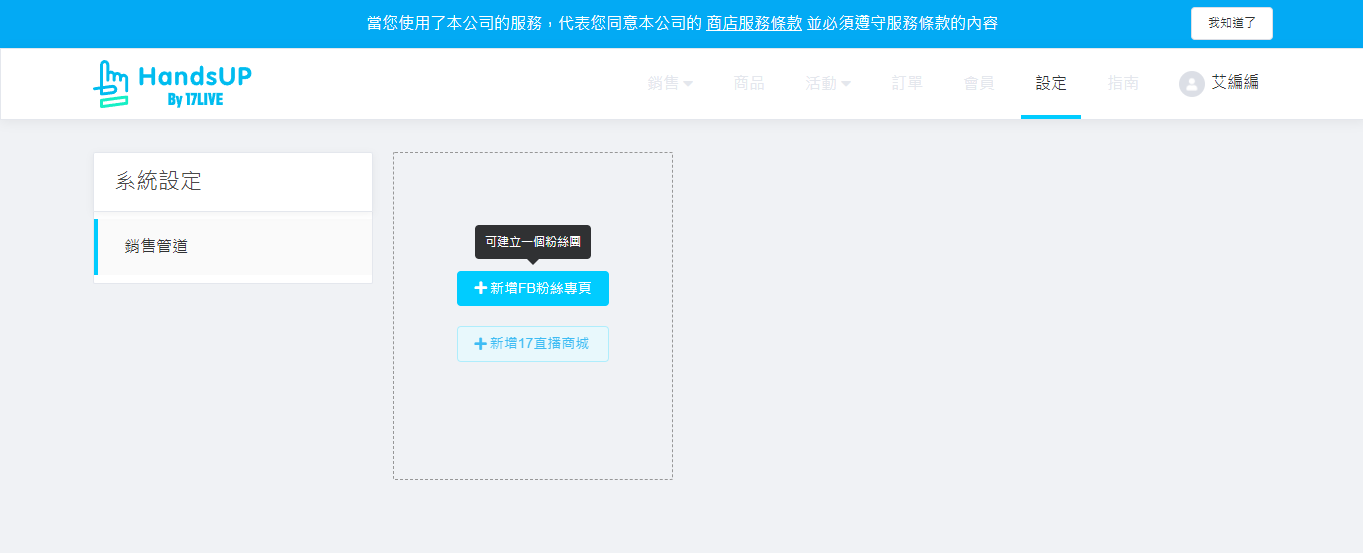
點選新增,系統會顯示出您註冊帳號下所管理的粉絲專頁,點選您要綁定的粉絲專頁後點「下一步」。
備註:若沒有看到您所想要綁定的粉絲專頁,請點選「重新授權」粉絲專頁。
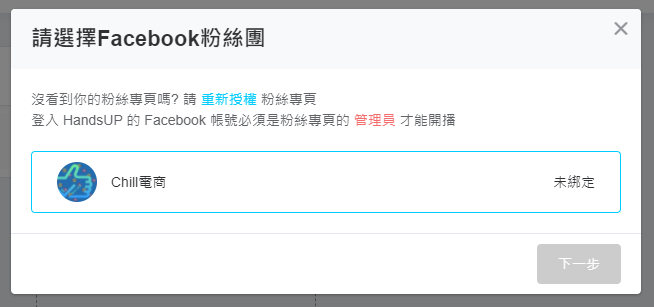
綁定成功後,您可接著開通您專屬的17LIVE直播商城,或是改為下次再申請17LIVE直播商城。
未綁定17直播商城並不影響您使用「OrderPally直播間」功能再粉絲專頁中進行開播,並即時收單哦!
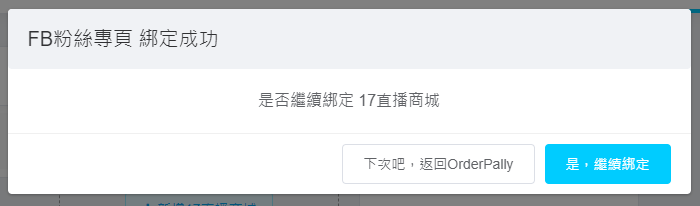
若您也想在17LIVE開發新的銷售族群,您可申請綁定17直播商城~
欲取得17LIVE帳號授權碼,需填寫「17直播商城申請表」,由專人協助跟您聯繫後指引您獲得授權碼。
綁定17直播商城,開播銷售好處:
✅ 無成本導流17LIVE數十萬觀眾。
✅ 參與17LIVE不定期推廣及獎勵活動。
✅ 擴大收益來源,觀眾看播開心自由贊助。
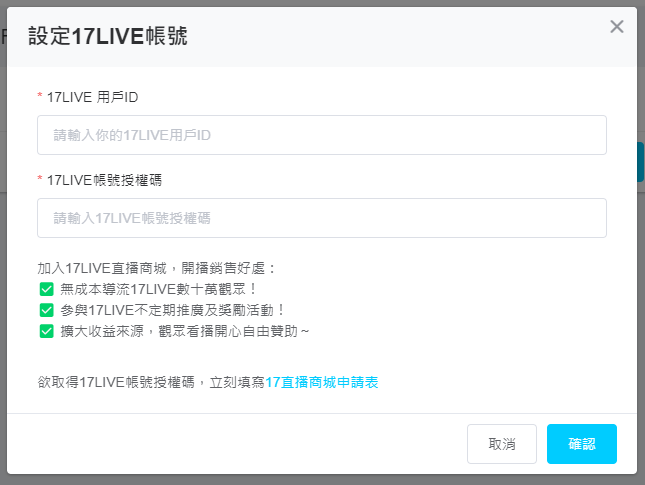
步驟3 串接完成後新增直播團別
一、確認直播間綁定狀況
- HandsUP 直播帳號完成綁定
- HandsUP 至少有綁定FB粉絲團,未綁定17直播商城不影響使用即時收單功能
回到開團管理中,點選建立團別,並先點選「OrderPally直播間帳號設定」確認是否綁定,綁定完成會出現下圖視窗,設定直播間回放天數後點選確認即可。
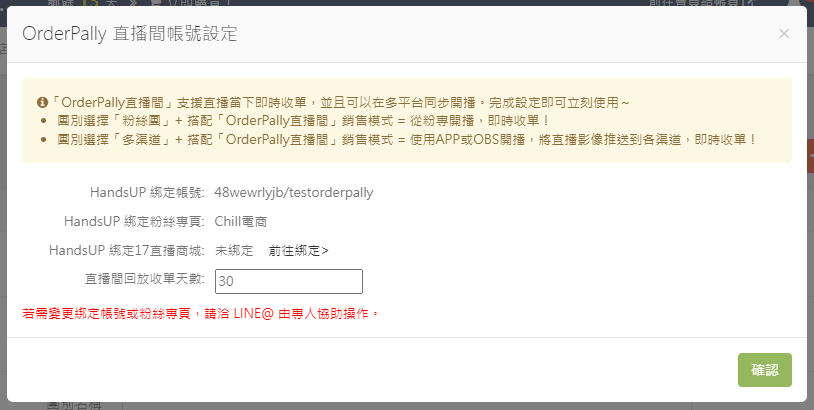
二、設定直播團別
在編輯團別的頁面中:
※點選「渠道選擇」,選「[多渠道] 您的粉專名稱, 17名稱, HandsUP Liveweb」選項
※點選「銷售模式」,選「[OrderPally直播間] 直播」選項
備註:若尚未綁定17直播商城,則多渠道僅會顯示「[多渠道] 您的粉專名稱, HandsUP Liveweb」如圖。

在直播間設定中,您可放上開場直播封面,或直播的預告影片,非必填。
填寫該場直播名稱後,即可點選「確認儲存」,回到開團管理中,針對該團別點選「查看」新增商品。
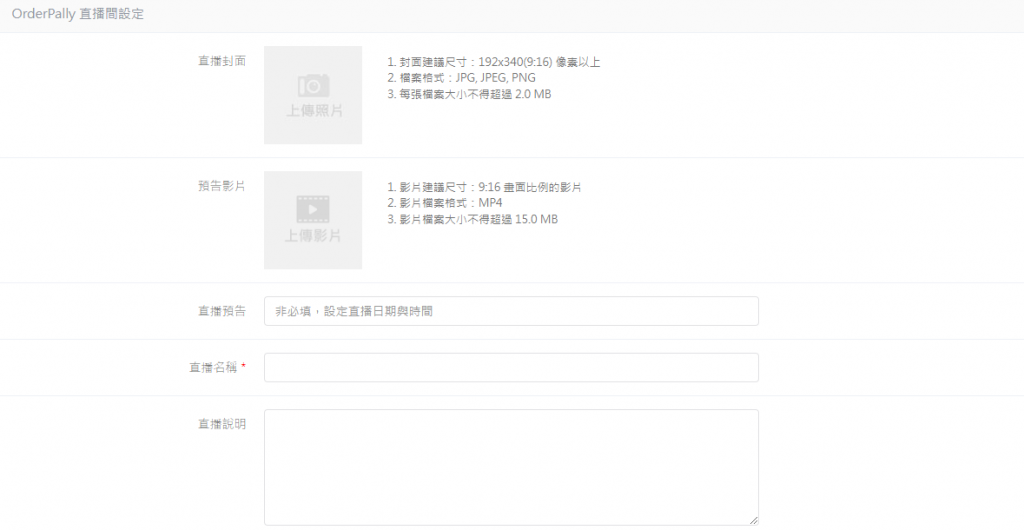
進入剛剛新增好的直播團別中,請先新增該場直播的商品,新增商品方式可參考商品管理教學。
在直播團別中點選「挑選商品」,從商品管理中將您要直播的商品卡新增到該團內。
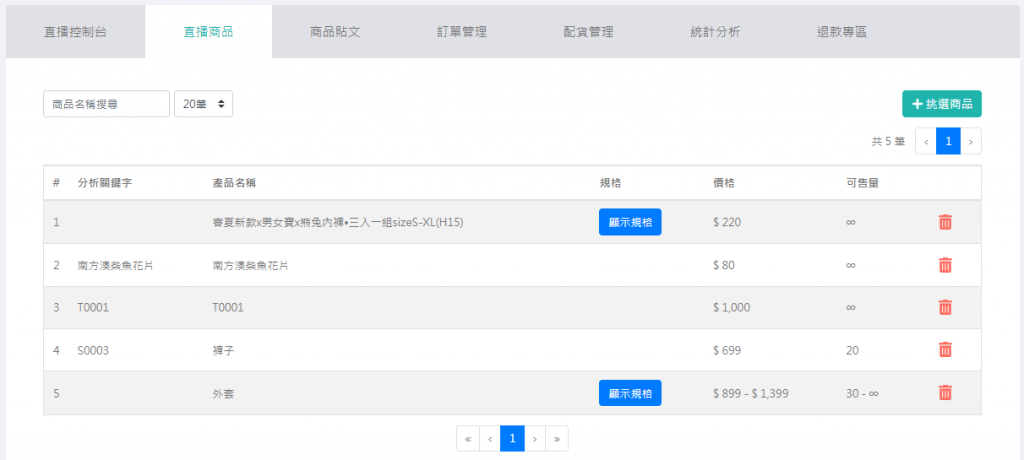
步驟4 開始直播(進入「直播控制台」)
在剛剛建立好的直播團別中,進「直播控制台」可以看到以下畫面,點選開始直播即可選擇開播方式。
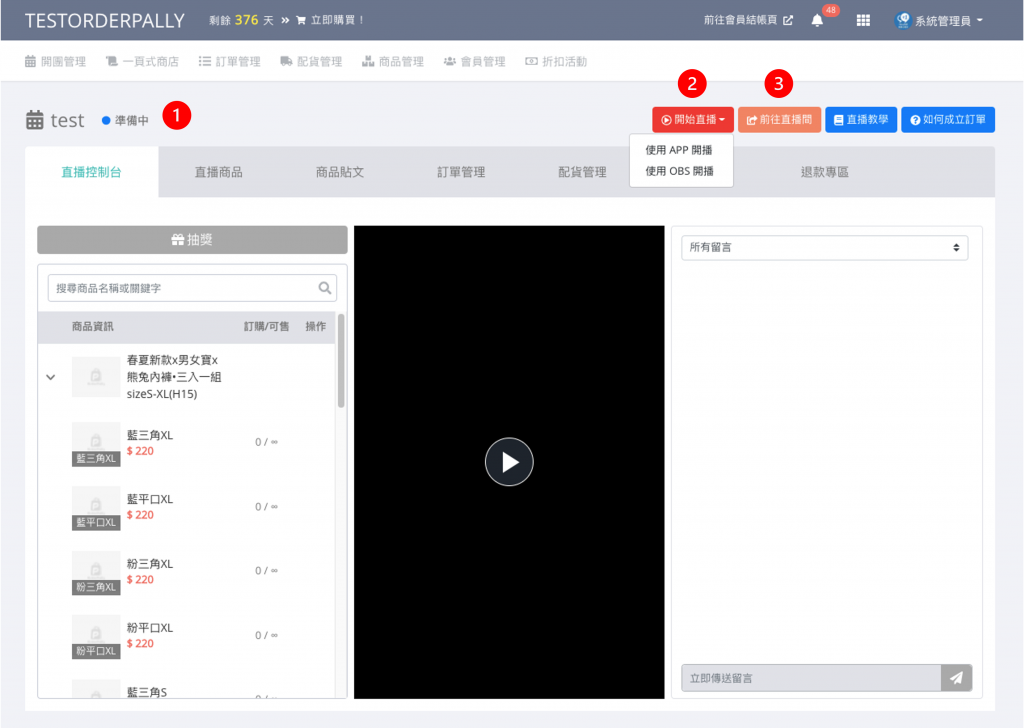
① 直播狀態分為以下四種:
- 準備中:建立OrderPally直播團後,尚未開播前的狀態
- 直播中:直播串流中的狀態,此時「開始直播」按鈕形式轉變為「結束直播」按鈕
- 回放中:直播結束後,仍在回放期間的狀態
- 已結束:直播與回放皆結束的狀態
② 開始直播/結束直播:
點選「開始直播」的按鈕後會出現 1. 使用APP開播 2. 使用OBS開播。
當您使用其中一種方式開播後,按鈕會自動變為「結束直播」,在您結束直播時,點選「結束直播」按鈕後系統會跳出確認關播的提示視窗。
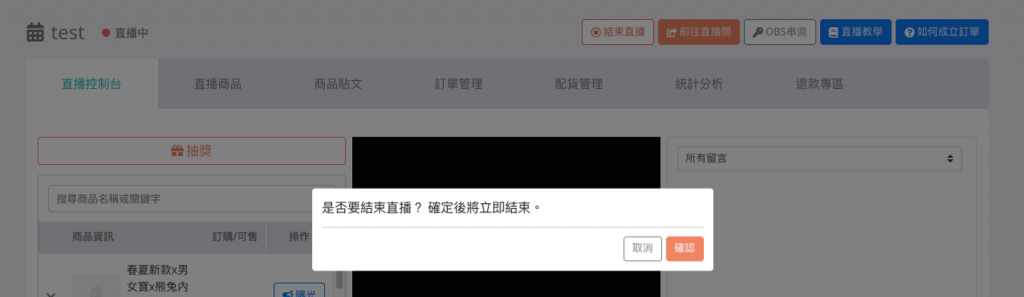
③ 前往直播間「Liveweb」:
專屬您的直播間「Liveweb」,提供您最活用的獨立直播間網址,您可將專屬的直播間連結放到您的Line群組,也可嵌入到官網中哦,提升購物體驗!
點選「前往直播間」按鈕後,您會前往到您這場直播的專屬直播間連結,將連結複製起來後,即可丟給您在其他銷售渠道的消費者們囉!!
重要!每次的 Liveweb 連結都會刷新,請勿沿用上一次的連結哦!
- ① 商品圖片:點選右上方商品圖,查看現正銷售商品,商品圖請在商品管理時先進行上傳。
- ② 音訊控制:消費者可自行控制直播間是否靜音。
- ③ 分享按鈕:消費者可透過點選按鈕後複製連結轉分享給親朋好友。
- ④ 按讚:消費者可透過按愛心和您互動。
- ⑤ 購物袋:點選購物袋即可查看以留言加單的商品有哪些,並前往結帳。
- ⑥ 留言區:直接在下方留言關鍵字+1,即時完成下單。
備註1:Liveweb 消費者需要先登入才可進行留言與點選購物車。
備註2:消費者在 Liveweb 畫面由底部往上滑,會出現該場直播的直播商品列表,亦可進行挑選。
備註3:直播結束後會跳出結束字樣以及「前往結帳」的按鈕。
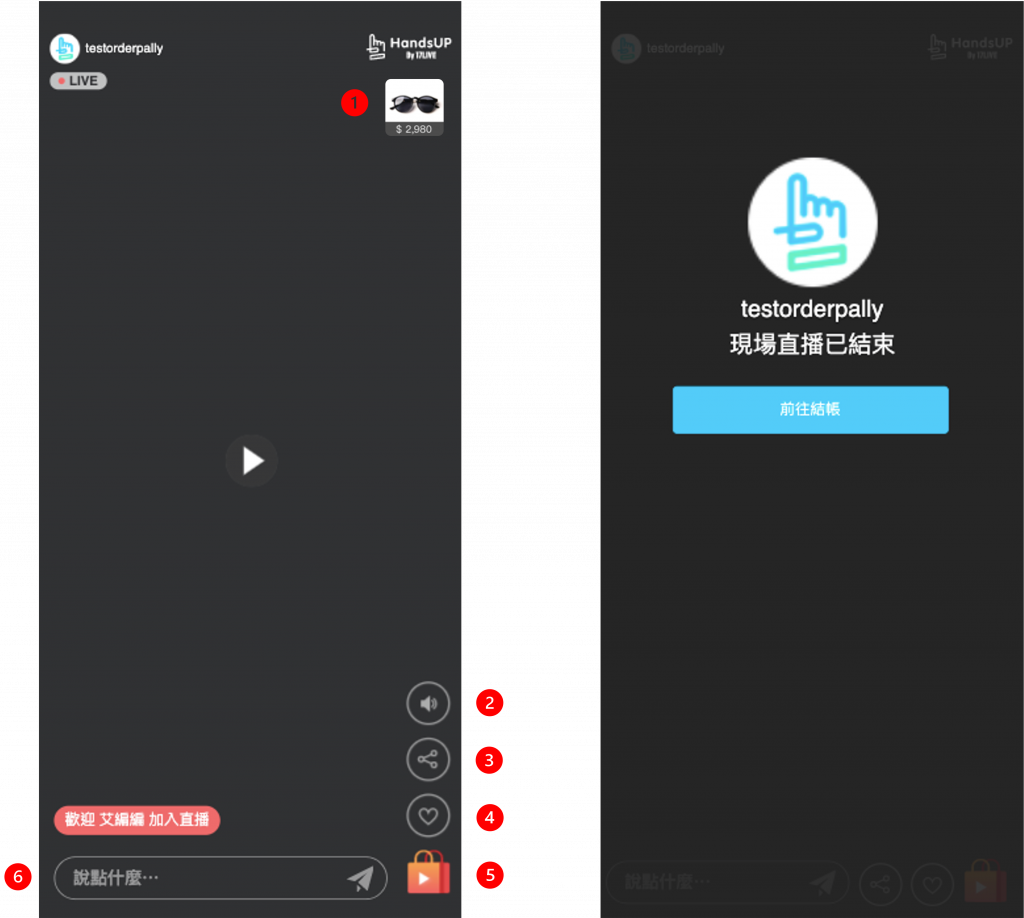
四大開播功能
四大開播功能+即時收單,讓您跟消費者互動滿滿,增加銷售成單率!
一、隨時開播:下載 APP 或使用 OBS 進行直播,讓您輕輕鬆鬆開播就賣貨!
① 使用 APP 開播
點選使用 APP 開播後,系統會跳出 APP 下載 QR code,您亦可透過以下連結在手機中進行下載,下載完成後可照系統指示圖進行開播操作。
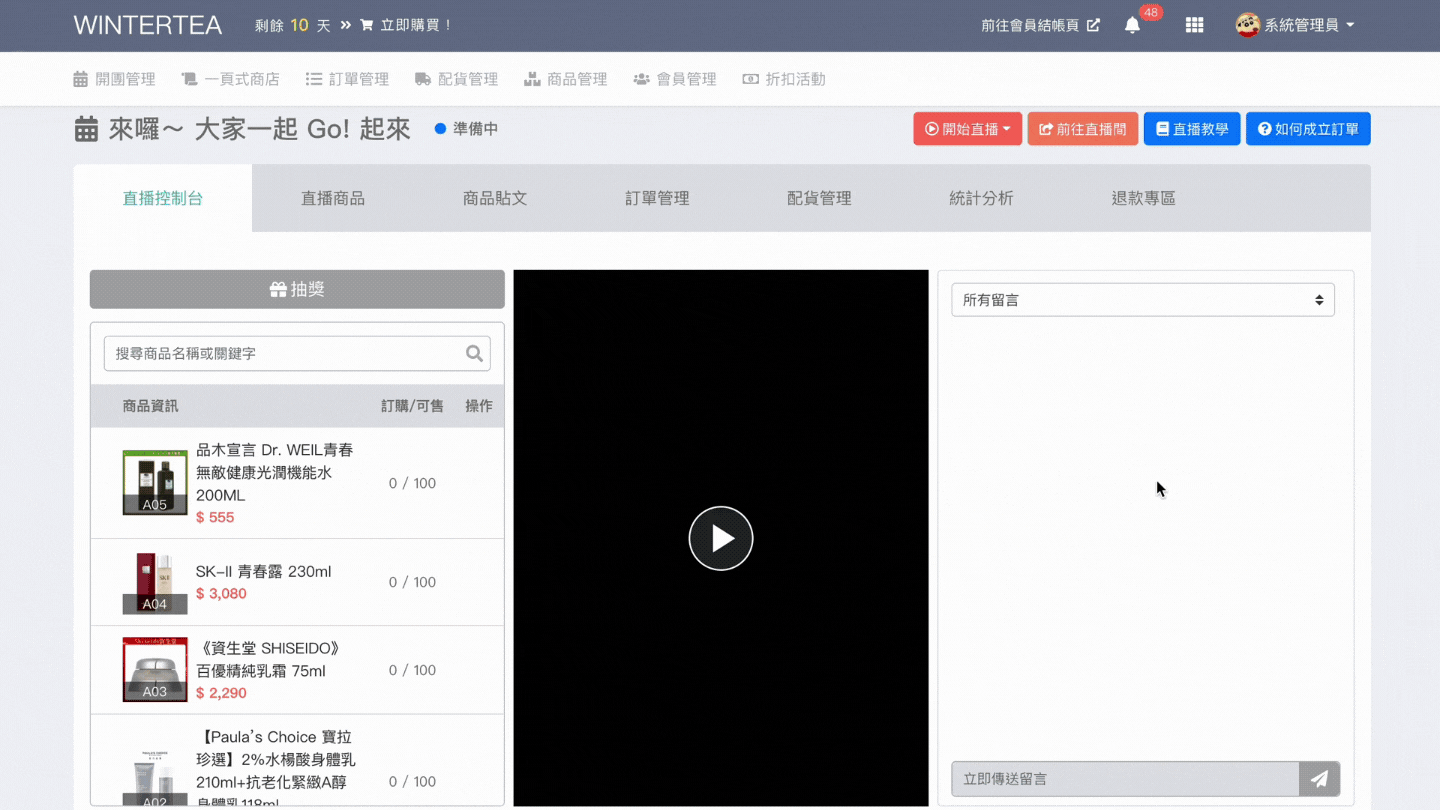
② 使用 OBS 直播
點選使用 OBS 開播後,系統會跳出串接網址和串接金鑰,請您下載OBS後,將該筆金鑰設定在您的OBS串流中,即可進行開播操作。
重要!每次的 OBS 金鑰都會刷新,請勿沿用上一次的金鑰進行串接哦!
備註1:OBS 為免費的線上直播串接軟體,需以電腦操作才不會出現錯誤問題。
備註2:OBS 開播是透過您的拍攝裝置串接電腦後,透過 OBS 軟體做到多渠道分流直播,因此使用前須先確認是否已在電腦中插入拍攝裝置擷取卡(部分拍攝裝置內建擷取卡)。
備註3:若希望進行手機操作,建議請改使用 APP 開播功能,專屬直播間開播 APP,簡單快速上手~
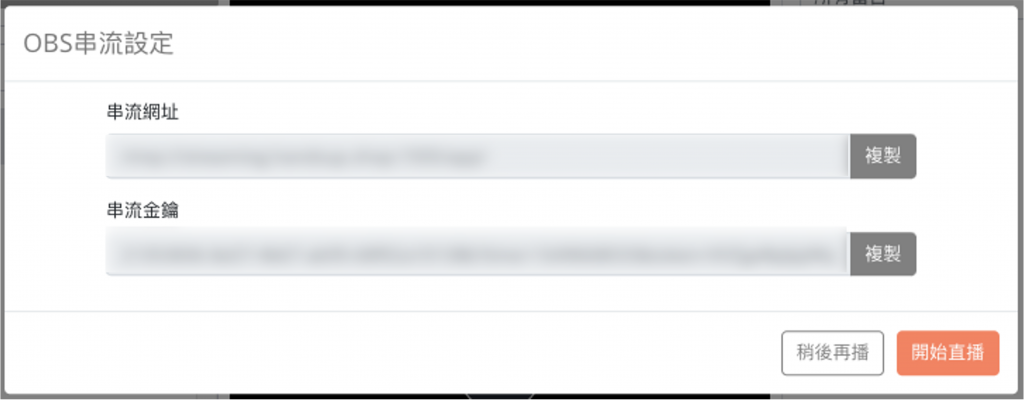
二、曝光商品:商品曝光後,自動留言商品、關鍵字、價格,引導消費者下單。
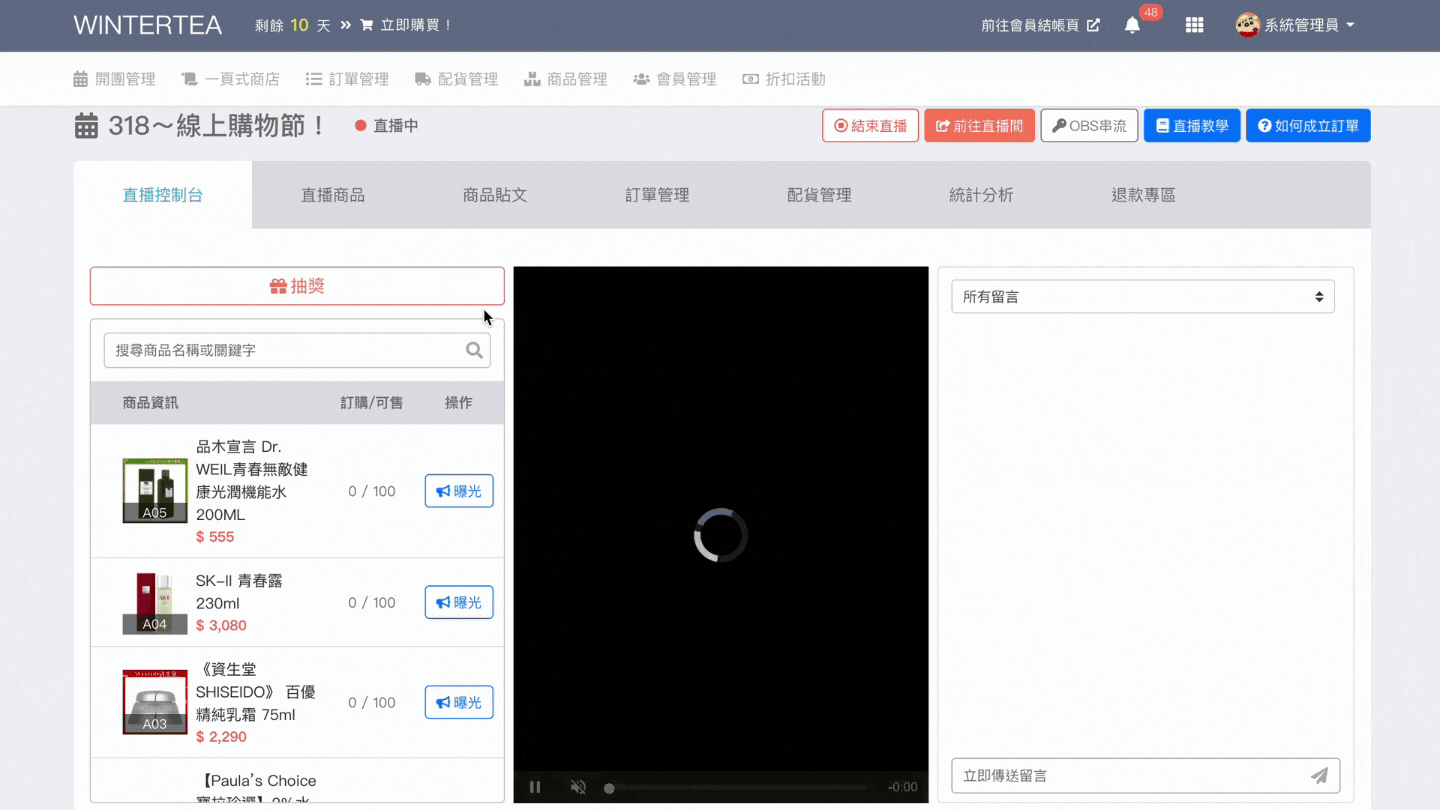
三、傳送留言:隨時查看Liveweb、粉專觀眾留言,小幫手也可直接傳送留言。
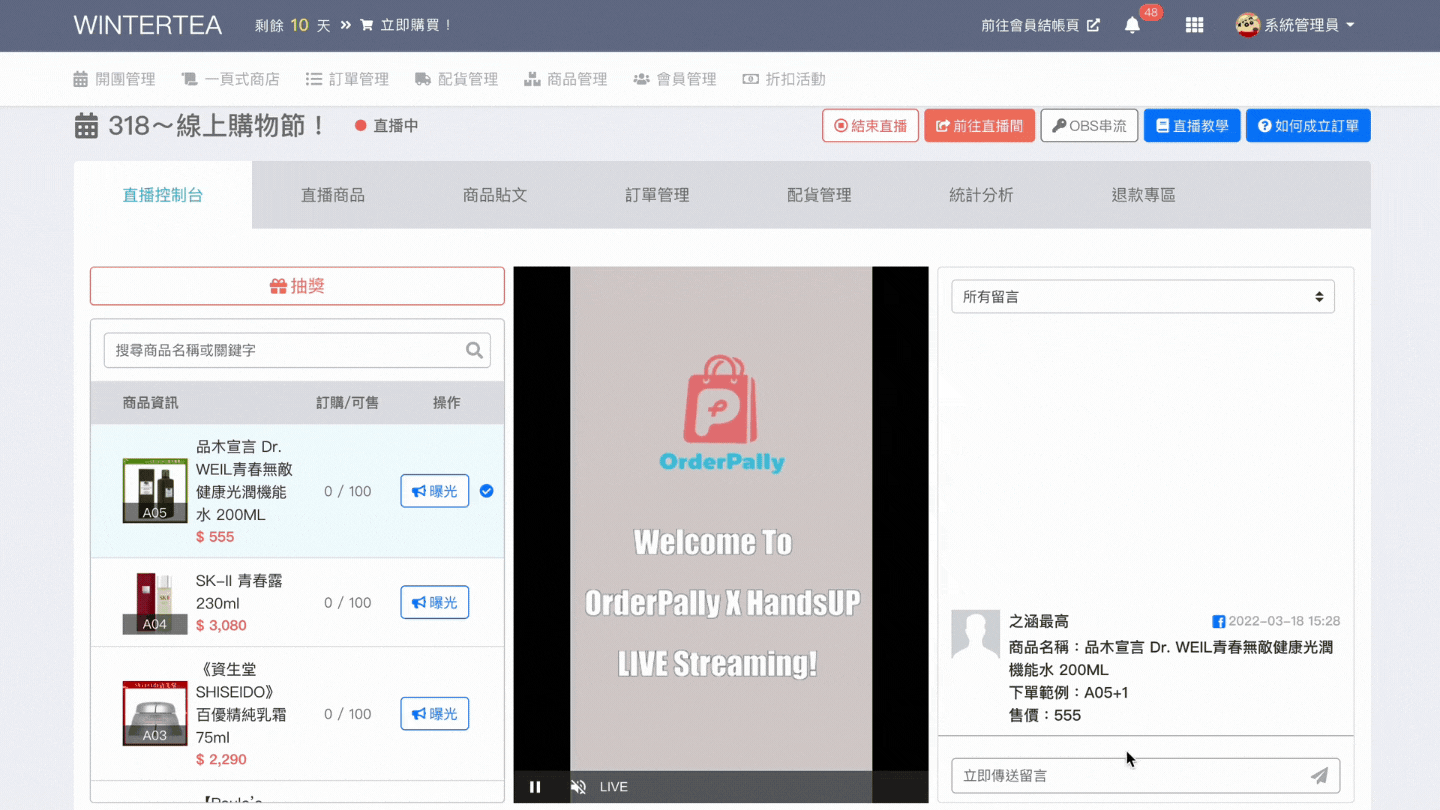
四、抽獎活動:直播中可隨時進行抽獎,確認後自動傳送留言,活絡氣氛!
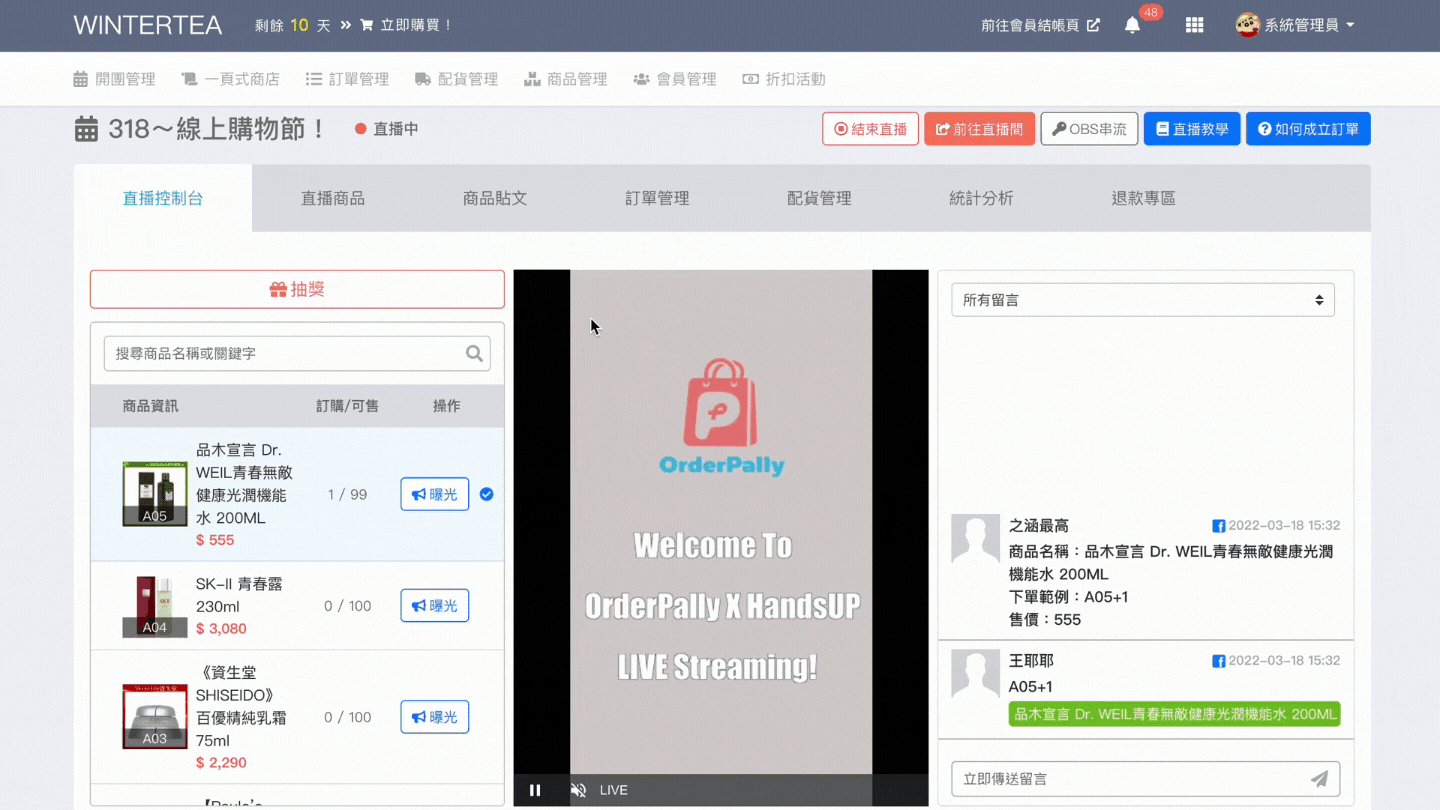
相關文章
相關文章(ㄧ)
相關文章(二)


